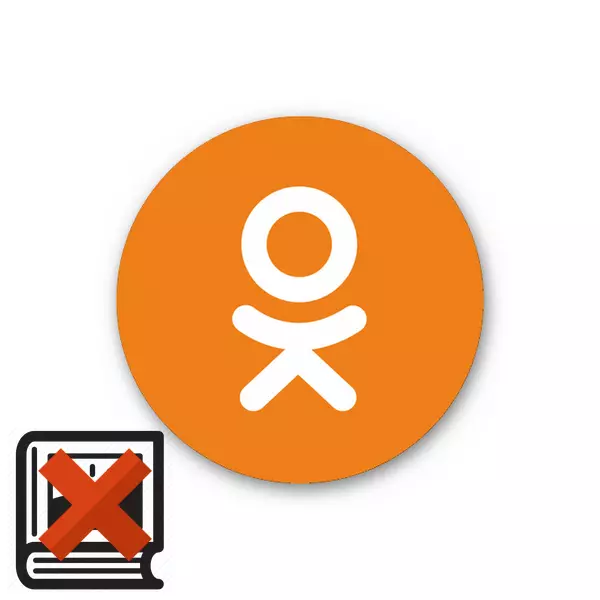
Vor langer Zeit, auch vor der Ära des Internets und der sozialen Netzwerke, in jedem Haus in jedem Haus ein Familienalbum mit alten vergilbten Fotos, einer schönen Bindung mit dem Ornament und naiven Inschriften auf der Rückseite der Fotografien. Jetzt hat sich viel in unserem Leben geändert, und alle Ressourcenbenutzer-Klassenkameraden können virtuelle Alben auf ihrer Seite erstellen, verschiedene Bilder dort platzieren, Kommentare an sie schreiben. Wie entfernen Sie ein unnötiges Album, wenn es notwendig wurde?
Wir entfernen das Album in Klassenkameraden
Die Entwickler der Klassenkameraden der sozialen Netzwerke, die den Teilnehmern der Ressource vorgesehen sind, die Gelegenheit, verschiedene Manipulationen mit Sammlungen von Fotografien zu erstellen. Wenn Sie möchten, können Sie ein beliebiges Album jederzeit in Ihrem Konto löschen. Mach es einfach. Lassen Sie uns versuchen, diese Aktionen in der Vollversion des Standortes Social Network und Anwendungen für mobile Geräte auf Android und iOS zu erstellen.Methode 1: Vollversion der Site
Die Schnittstelle des Ortes von Klassenkameraden unterscheidet sich traditionell durch Einfachheit und wird selbst für einen Anfänger verstanden. Alle Aktionen in dieser Ressource sollten einen Benutzer nicht an ein Sackgasse setzen. Beginnen wir damit.
- In jedem Browser öffnen wir den Standort ODNOKLASSNIKI.RU, wir geben die Authentifizierung unter unserem Haupt-Avatar. Wir finden den Artikel "Foto". Klicken Sie auf diese Zeichenfolge.
- Wir erreichen die Seite Ihrer Fotos. An der Spitze sehen wir die Abdeckungen von Alben. Wählen Sie die Auswahl der Bilder aus, die Sie entfernen möchten, und klicken Sie mit der linken Maustaste darauf.
- Öffnen Sie das von Ihnen benötigte Album, auf der rechten Seite, klicken Sie auf die Schaltfläche "Bearbeiten, Bearbeiten der Reihenfolge".
- Wenn Sie von Ihrer Seite nur das Album selbst ohne Fotos entfernen möchten, bewegen wir sie zuerst in eine andere Kollektion. Klicken Sie dazu auf das Häkchen-Symbol in der oberen rechten Ecke jedes Fotos oder legen Sie die Markierung in das Feld "Alle Fotos auswählen" ein.
- Dann klicken wir auf das LKM auf dem Dreiecksymbol in der Zeile "Album auswählen", im Dropping-Menü ermitteln wir den neuen Fotospeicherort und bestätigen Sie Ihre Aktionen mit der Schaltfläche "Transfer-Fotos".
- Jetzt, da die gewünschten Fotos des Albums in einen anderen verschoben werden oder das Fotoalbum zusammen mit den Bildern löschen, finden wir die Zeichenfolge "Das Album löschen" und klicken Sie darauf.
- Ein kleines Fenster erscheint, in dem wir endlich mit einem alten Fotoalbum in Klassenkameraden getrennt haben, indem wir "Löschen" auswählen.
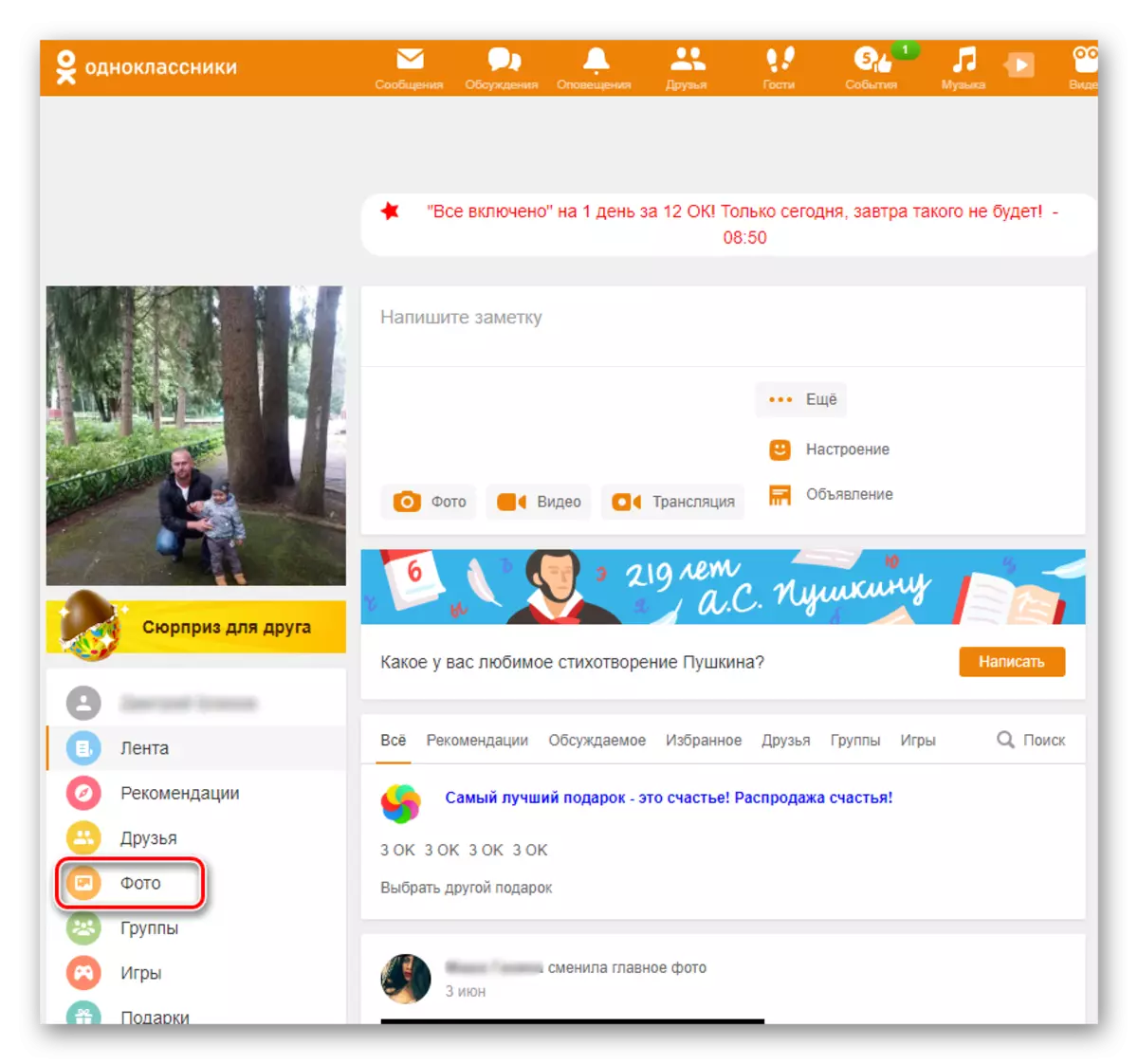
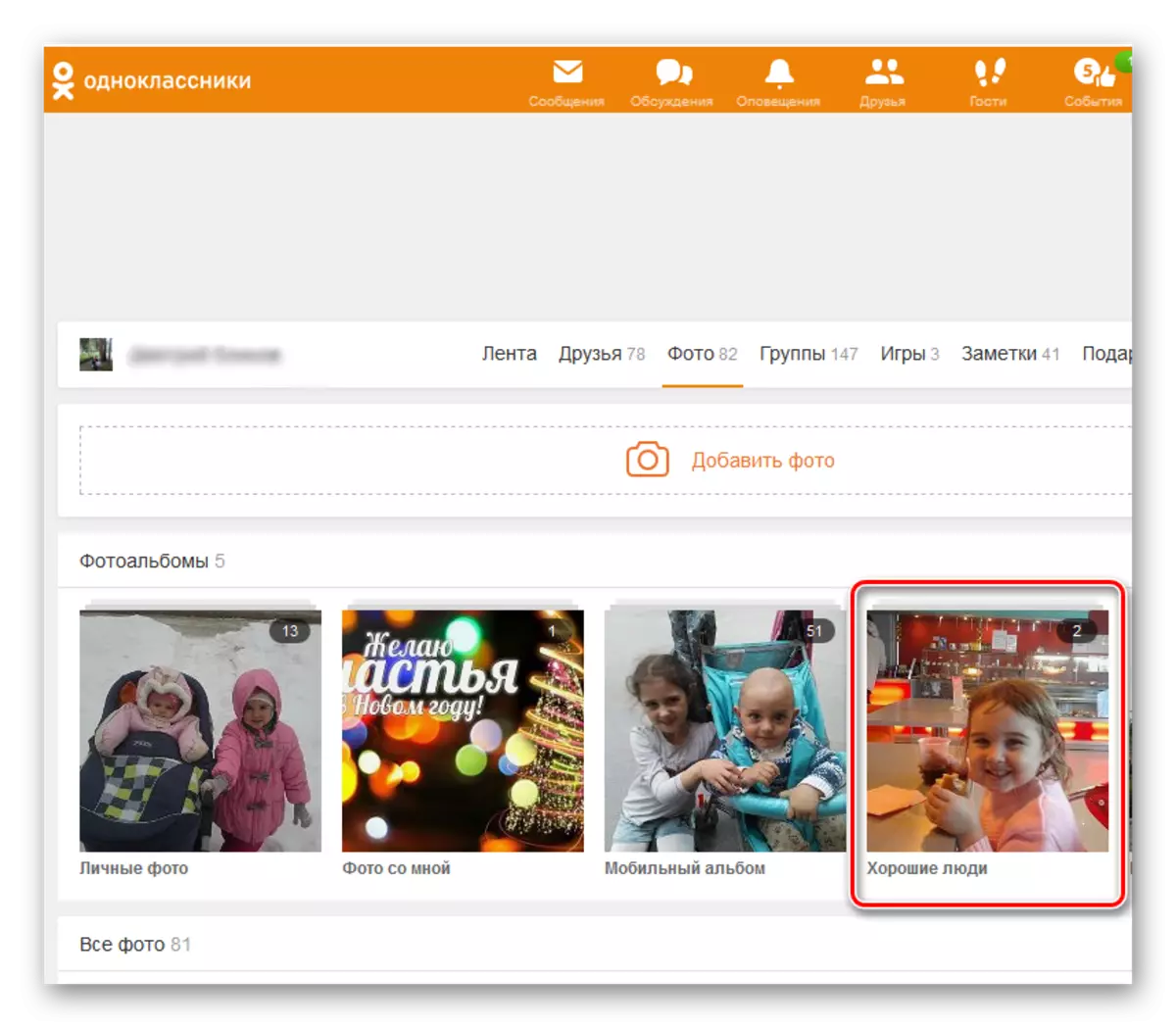
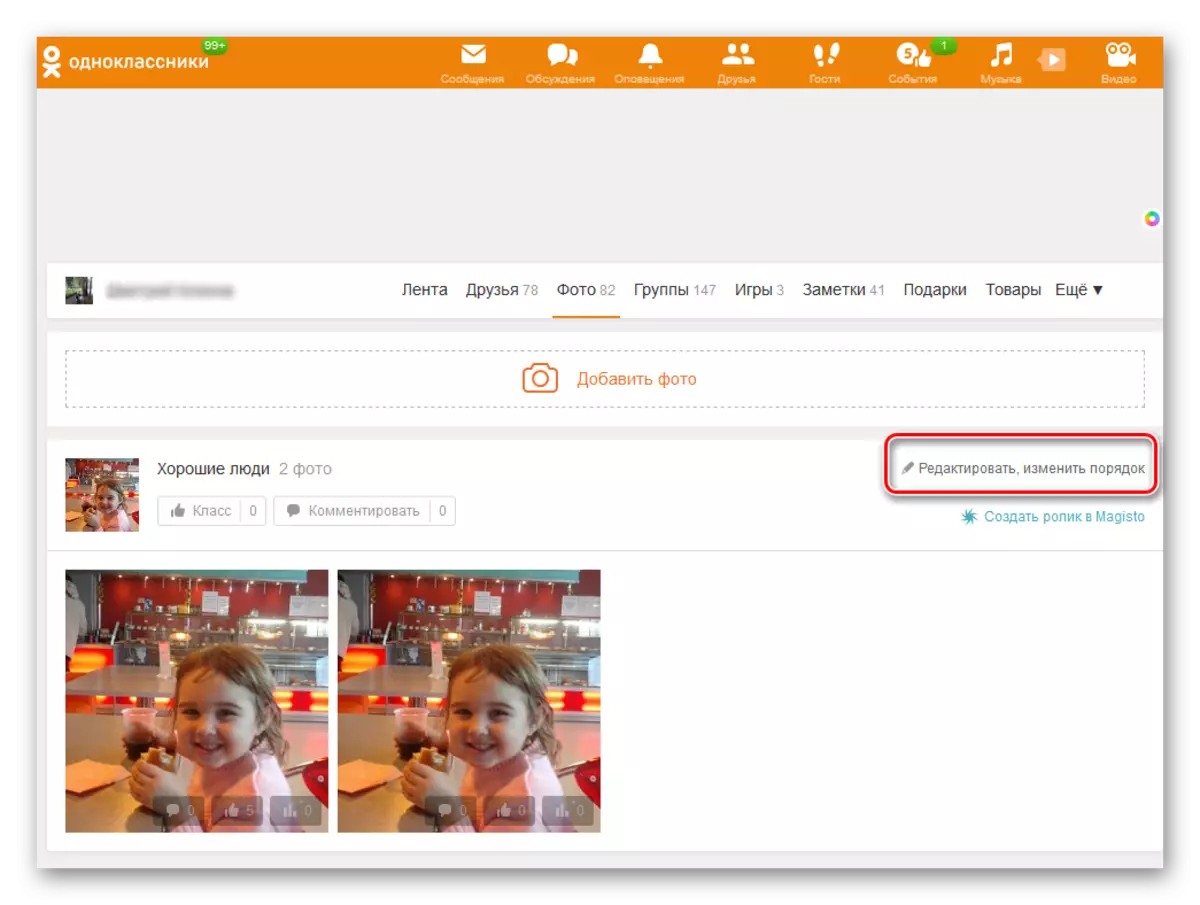
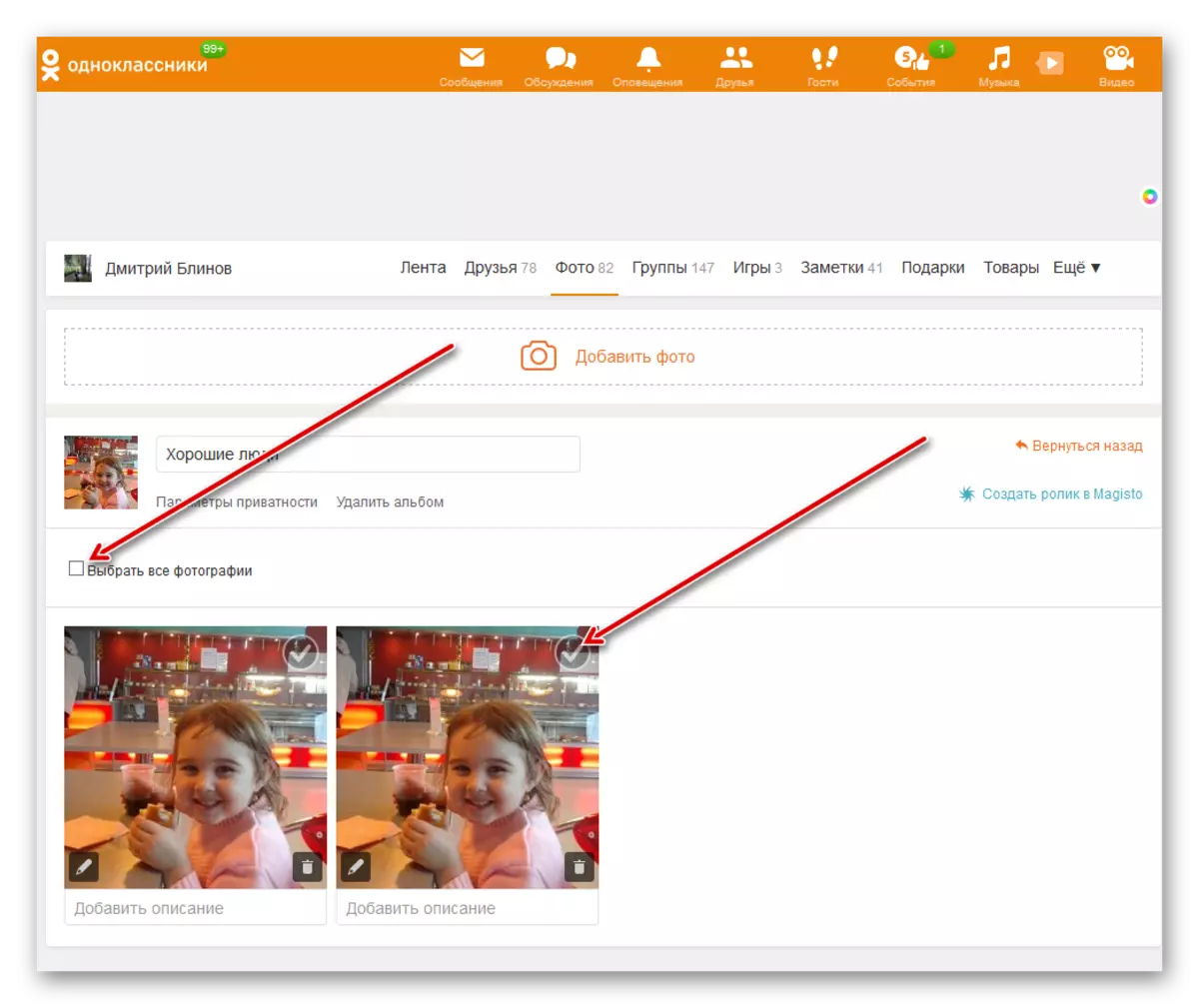
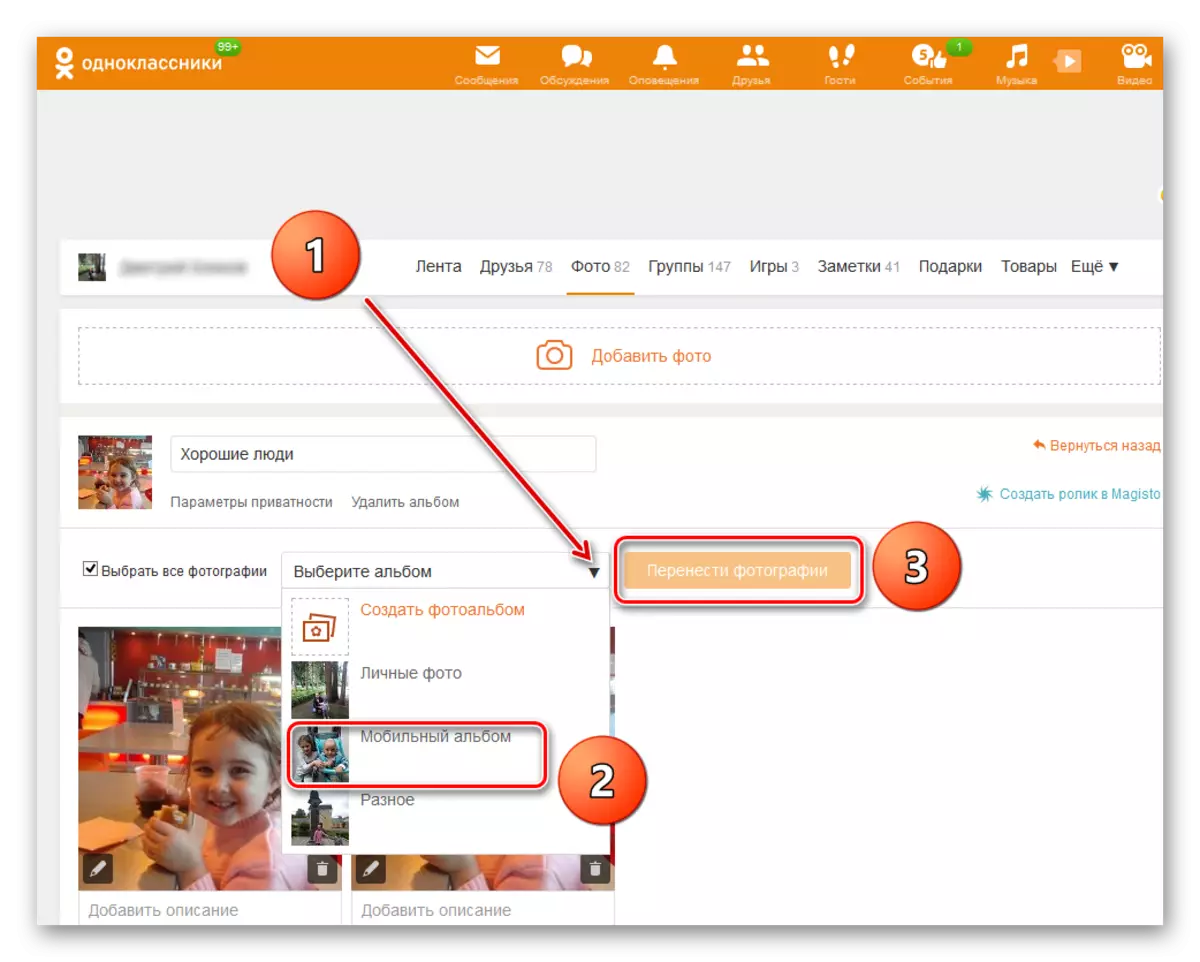
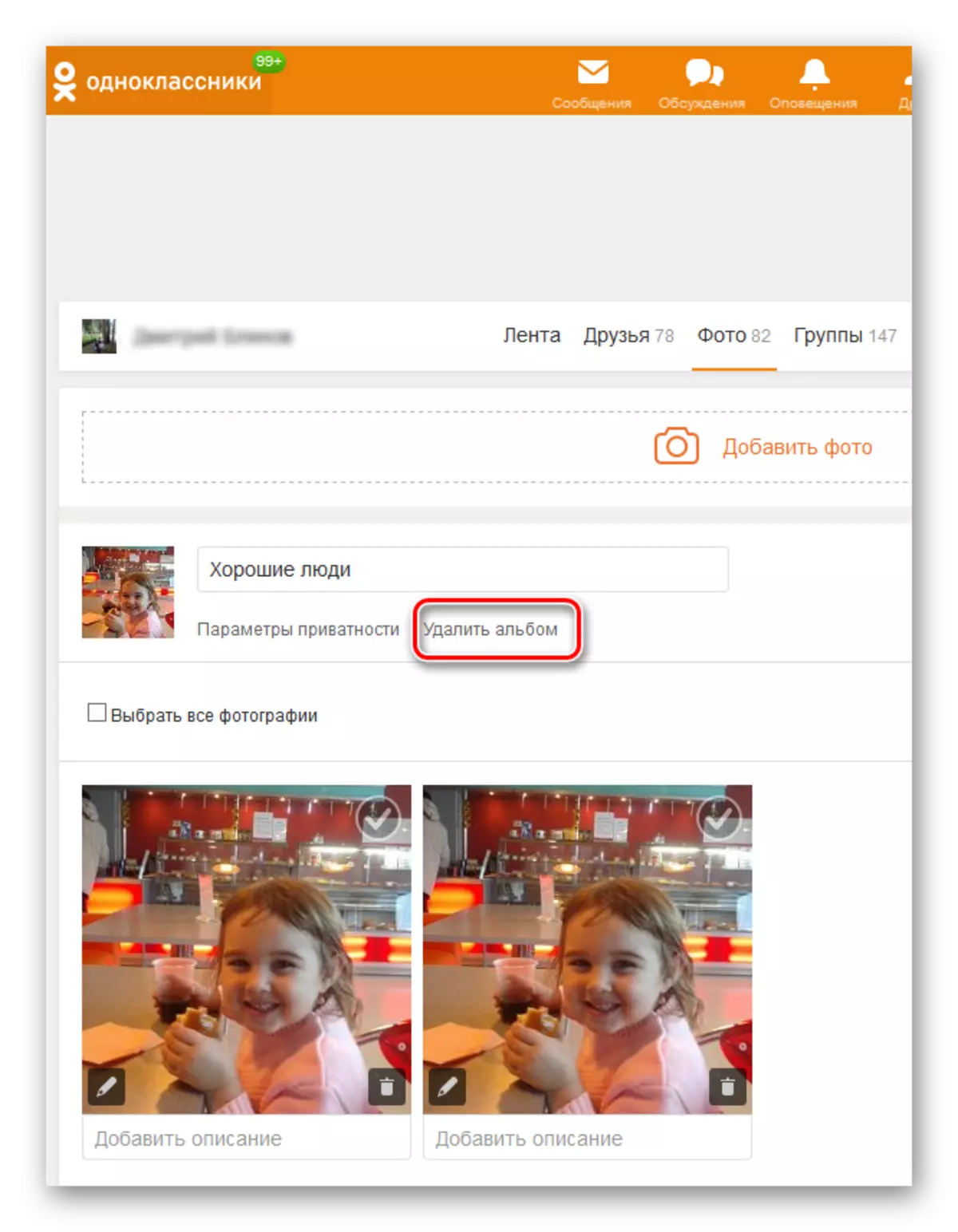
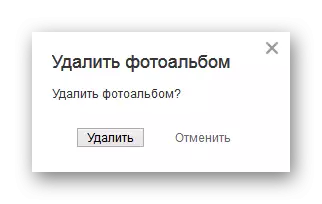
Bereit! Die Aufgabe wurde erfolgreich gelöst.
Methode 2: Mobile Anwendung
In Anwendungen für Android und iOS können Sie das bereits unnötige Fotoalbum auch von Ihrer Seite in Klassenkameraden einfach und einfach entfernen. Dazu müssen Sie nur wenige einfache Schritte ausführen.
- Wir starten die Anwendung, geben das Login und das Kennwort ein, in der oberen linken Ecke des Bildschirms drücken Sie die Taste mit drei horizontalen Streifen.
- Finden Sie in der geöffneten Symbolleiste das Symbol "Foto". Dieser Abschnitt ist für weitere Maßnahmen erforderlich.
- Bewegen Sie sich auf der nächsten Seite auf die Registerkarte "Alben".
- Wählen Sie in der Liste Ihrer Fotoalben denjenigen, der löschen wird. Klicken Sie in ihrem Block auf das Symbol mit drei vertikal beabstandeten Punkten und im Menü, das angezeigt wird, in dem er angezeigt wird, in dem "Album löschen" angezeigt wird.
- Es bleibt nur noch, um Ihre Aktionen zu bestätigen, um das Fotoalbum zu entfernen.
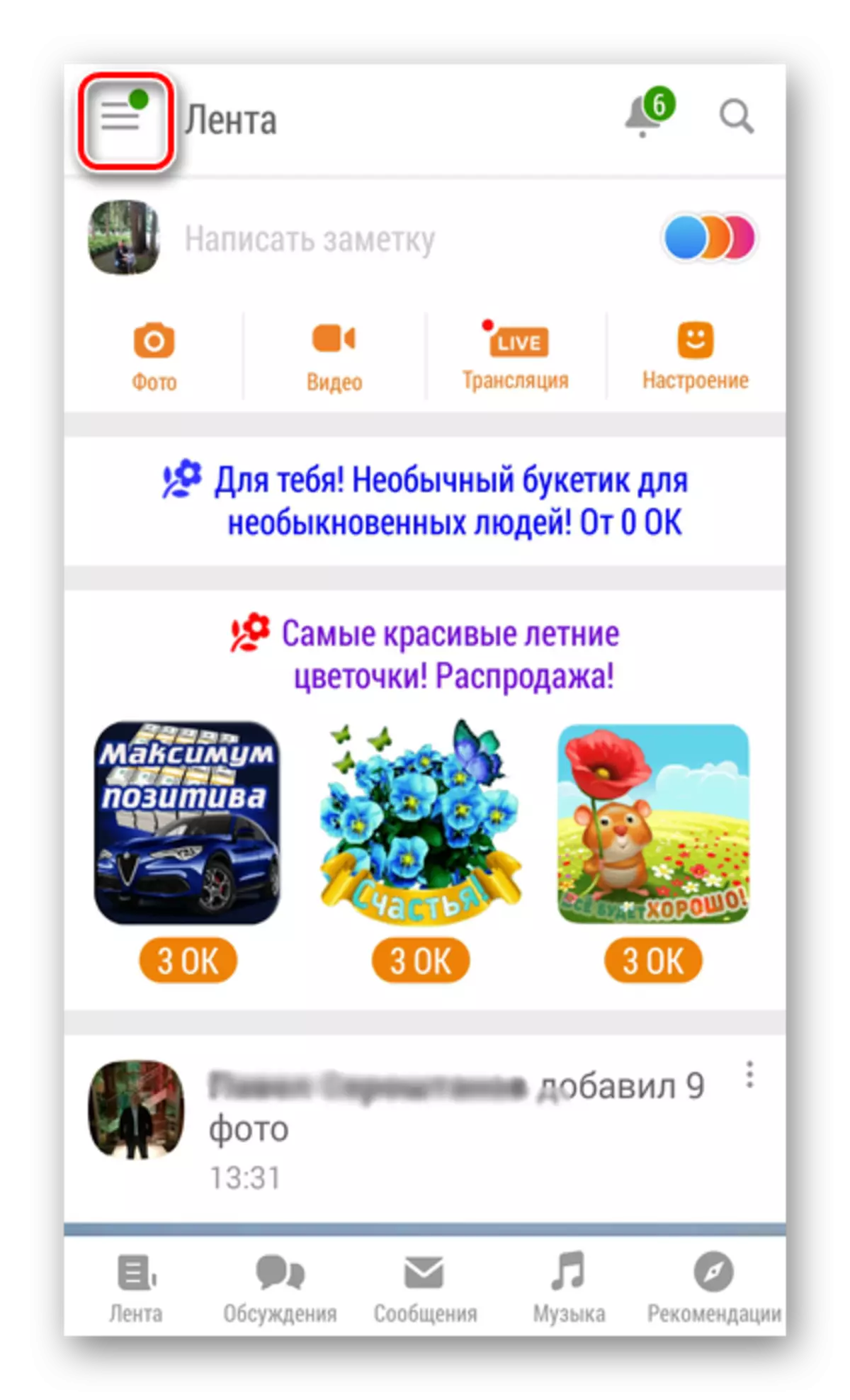
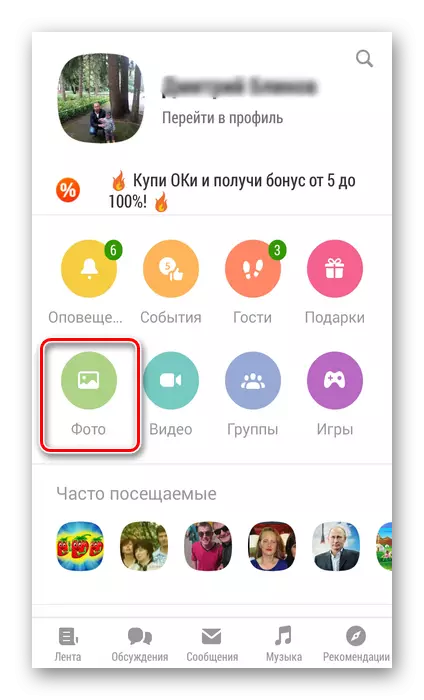
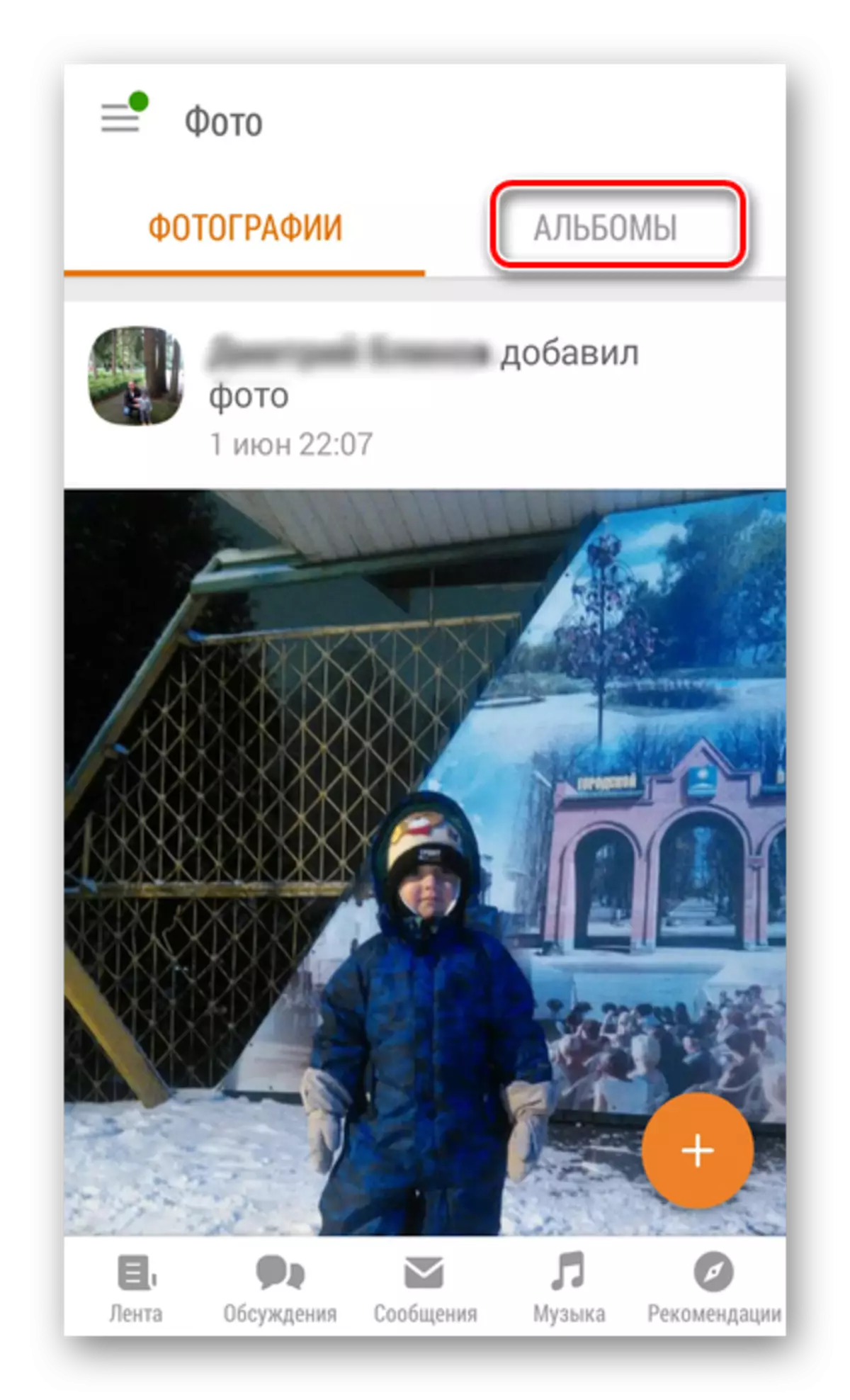
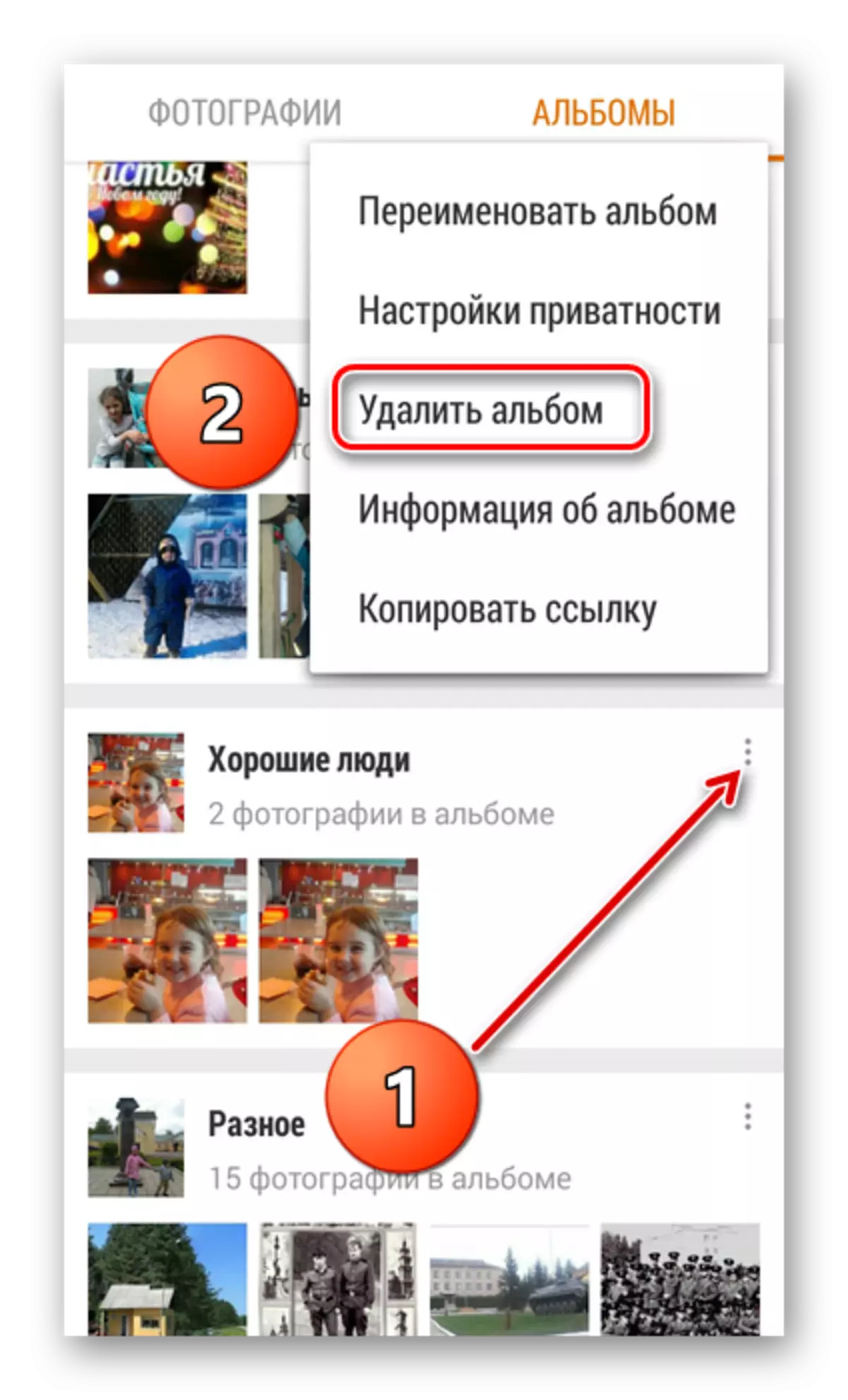
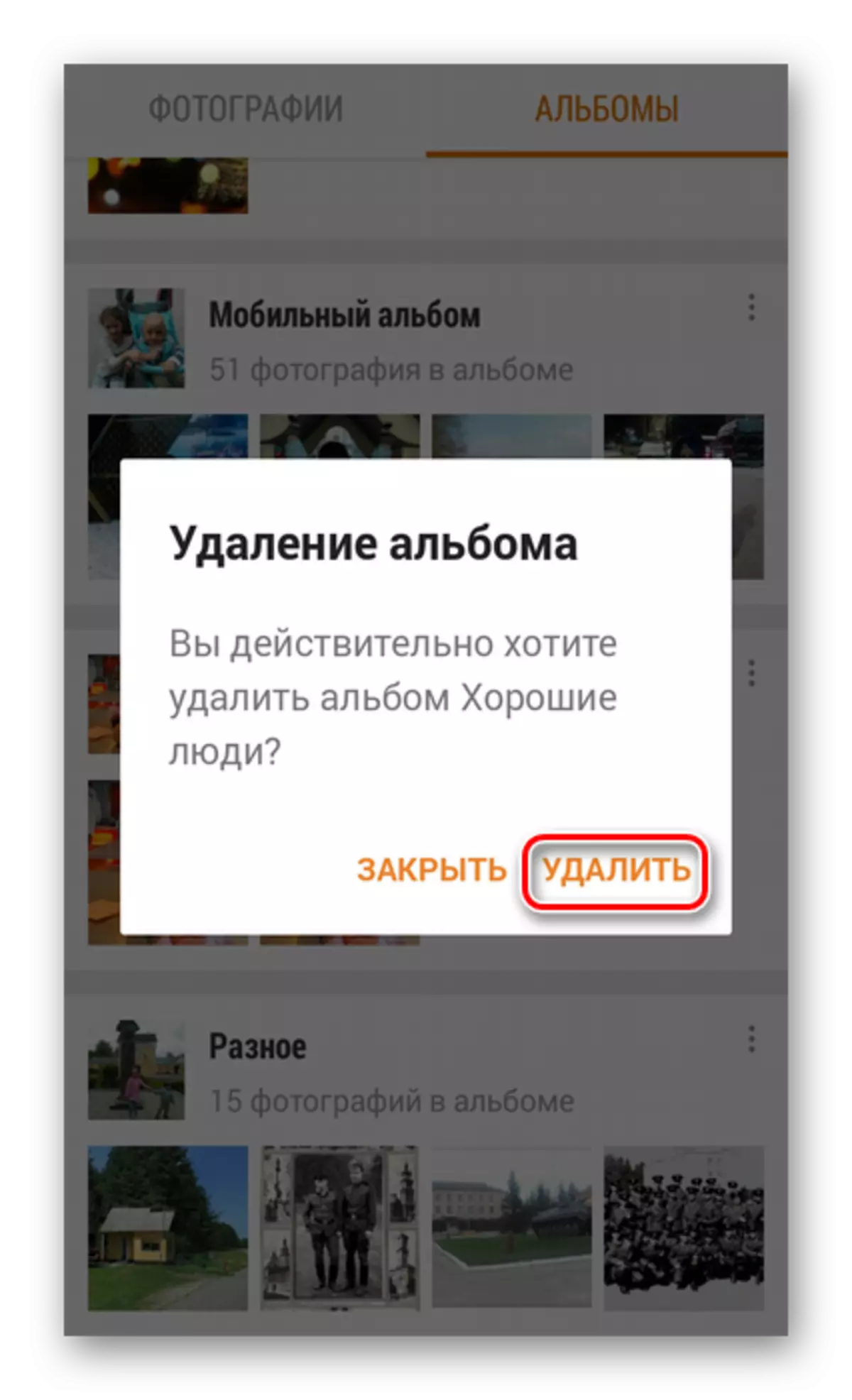
Lass uns also zusammenfassen. Entfernen Das Album von Ihrer Seite in Klassenkameraden ist sehr einfach und auf der Ressourcenwebsite und in mobilen Apps. Erstellen Sie Ihre Fotosammlungen, verwalten Sie sie, bearbeiten und frifft Freunde und vertraut mit neuen Bildern aus Ihrem Leben.
Lesen Sie auch: Spielen in Klassenkameraden entfernen
